wps文字怎么设置文字环绕
发布时间:2017-06-19 09:30
相关话题
在使用wps文档编辑文档的时候,常常会使用到文字排版功能,有些时候还需要在让文字环绕在图片上面。下面是小编整理的wps文字设置文字环绕的方法,供您参考。
wps文字设置文字环绕的方法
打开我们的wps文档编辑程序,新建一个空白文档。如图所示;

在文档中输入我们要展示出来的文字。如图所示;

文字输入好以后。把鼠标的光标放在文字中间,点击菜单栏的“插入”依次选择“图片”-->“来自文件”。如图所示

接着在弹出的”插入图片“的窗口中,选择好要插入的图片,点击【打开】。如图所示;
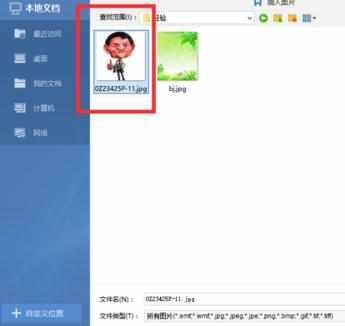
图片插入好以后,选中图片,然后点击菜单栏的”图片工具“选项。如图所示;
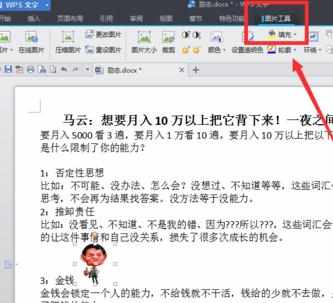
在显示的”图片工具“栏选项中,依次点击”环绕“-->”四周环绕“。如图所示;
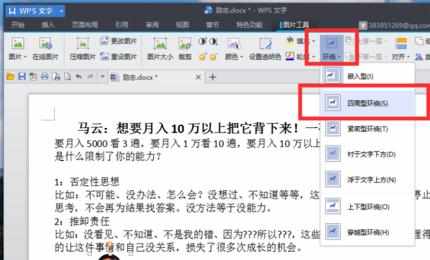
最后就是我们排版后的效果了。如图所示;
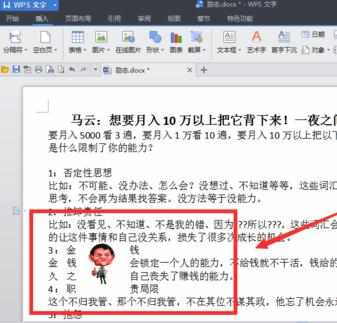
w

wps文字怎么设置文字环绕的评论条评论